Använd Pinterest för företag och börja pinna som proffsen
- februari 17, 2016

Som privatperson är Pinterest en fantastisk källa till inspiration och ett bra verktyg för att sortera och organisera inspirerande innehåll från webben. Behöver du komma igång med Pinterest kolla mitt inlägg: ”Stor guide: vad är Pinterest och hur funkar det?”. Om du redan är en hejare på att pinna, har lite följare och är redo att ta steget att börja använda Pinterest som ett proffs så ska du fortsätta läsa för nu ska vi prata om vad Pinterest för företag är och hur du kommer igång med det.
Okej, då fortsätter vi!
I detta inlägg kommer jag gå igenom (klicka på länkarna för att hoppa till det kapitlet):
- Några tankar om varför du ska överväga att nå ut till fler via Pinterest
- Varför du borde ha skaffa Pinterest för företag och hur du registrerar dig
- Hur du skaffar fler följare och optimerar din profil
- Hur du optimerar innehåll på din blogg eller hemsida för Pinterest
- Så här döljer du en Pinterest-optimerad bild i ett inlägg fast det fortfarande syns på Pinterest
- Så här gör du så att en bild inte går att pinna
Nå ut via Pinterest
Om du har ett företag, en förening, en blogg, personligt varumärke eller något annat som du försöker nå ut med på nätet och via sociala medier så kan det vara värt att överväga om Pinterest kan vara något för dig. Särskilt om du har kvinnor som målgrupp eftersom runt 85 % av Pinterest-användarna är just kvinnor.
Finns svenska användare på Pinterest? Njae. Det finns lite olika siffror som florerar där ute som sträcker sig mellan 200 000 – 800 000 svenska användare. Men många aktiva, svenska användare på Pinterest jobbar med design, mode, sociala medier, bloggar och liknande. Vilket innebär att även om du kanske inte kan nå ut till jättemånga med enbart svenskt innehåll så har du möjlighet att nå ut till rätt personer, som har tillgång till andra plattformar där ditt innehåll kan få spridning.
Om du jobbar med grafisk design, illustrationer, hantverk, har en webbshop, en blogg på engelska, ett företag på den internationella marknaden eller något i den stilen så kan Pinterest vara en perfekt kanal för dig för att nå ut med ditt innehåll och dina produkter. Du kan även driva trafik till din sajt och få ditt innehåll att spridas viralt!
Pinterest för företag – såhär funkar det!
Oavsett om du verkligen har ett företag eller inte så borde du överväga att skaffa eller göra om ditt konto på Pinterest till ett företagskonto. Varför? Jo för att med Pinterest för företag får du tillgång till statistik! Som ni vet är jag lite utav ett statistik freak och älskar att läsa och analysera min webbtrafik i hårda siffror. Om du ska börja använda Pinterest som ett proffs så måste du ha koll på vad som funkar och inte, när dina följare är mest aktiva, vilka dina mest populära pins är med mera.
Att skaffa ett företagskonto för Pinterest är superenkelt, gratis och tillgängligt för vem som helst. Skillnaden är att du accepterar deras ”användarvillkor för företag”. Det viktigaste att tänka på där är att du såklart bara får skapa ett företagskonto som du har rätt att företräda så att säga:
Om du öppnar ett konto för ett företags, en organisations eller annan enhets räkning, (a) inkluderar ”du” dig och den enheten och (b) du hävdar och garanterar att du har behörighet att förläna de tillstånd och licenser som anges i dessa villkor och förbinda enheten till dessa villkor, samt att du samtycker till dessa villkor för enhetens räkning. – Pinterest ”Användarvillkor för företag”
Du ska också vara medveten om att allt innehåll du delar på Pinterest ansvarar du för, så du får inte dela något som kan vara upphovsrättsbrott, samt att det innehåll du äger som delas där kan delas vidare av andra och Pinterest tar inget ansvar för om det sedan sprids utanför Pinterest på något sätt. Ni fattar.
Konvertera personligt konto till företagskonto
Så här gjorde jag, för jag hade från början ett personligt konto men älskar ju som tidigare nämt statistik så nu har jag konverterat mitt konto till ett företagskonto. Jag har valt att fortsätta använda Pinterest som min egen person och inte som ”Teknifik” eftersom jag redan har en ganska etablerad profil och pinnar sådant som är mer intressant för mig personligen och inte bara sådant som kan relateras till den här bloggen.
Dessutom hade jag över 2000 följare på Pinterest och ville såklart fortsätta ha dessa följare så därför var det bättre för mig att konvertera mitt befintliga konto. För mina följare och andra användare märks det absolut 0,0 skillnad efter att jag konverterat.
För att konvertera ditt konto gör såhär:
- Logga in på Pinterest
- Gå till https://business.pinterest.com/sv/
- Klicka på ”konvertera nu” under den stora, röda knappen.
- Fyll i uppgifterna (om du vill ha kvar ditt personliga namn på kontot skriver du i detta som ”Business name”).
Obs glöm inte att verifiera din hemsida även om du konverterar så du får med denna i statistiken. Viktigt för bloggare!
Skaffa nytt konto för företag
Om du inte redan använder Pinterest eller om du vill skaffa ett nytt för ditt företag/förening/blogg/organisation så gör du såhär:
- Gå till: https://business.pinterest.com/sv
- Klicka på den stora, lysande knappen som säger ”Gå med som företag”
- Fyll i dina uppgifter
- Klart!
Kom ihåg att verifiera din hemsida så den kan användas i statistiken! På så vis kan du se vilket innehåll på din webbplats som pinnas mest.
Pinterest Analytics
Nu när du har företagskonto kan du kolla in dina Pinterest stats genom att gå till:
Din profil > Kugghjulet > Analytics
eller direkt till analytics.pinterest.com/ när du är inloggad.
Här kommer du få information om din Pinterest-profil, dina följare samt aktivitet från din webbplats. Det tar såklart ett litet tag för Pinterest att samla ihop relevant information men ju längre du använder det desto mer kommer du ha att jämföra med.
Få följare och optimera din profil
För att framgångsrikt kunna använda Pinterest som en kanal att nå ut med eget innehåll så måste du först få folk att följa dig överhuvudtaget. Här finns det inga genvägar utan det kräver tid och engagemang!
Så här kommer du igång:
Vilka ämnen ska du pinna?
Börja med att fundera på vilka ämnen den målgrupp du vill nå ut till är intresserade av. Äger du ett bageri t.ex. så är ju bakverk givet. Kanske en board för tårtor, en för kakor, en för cupcakes, en för bullar osv. Utöver detta kan du kanske tänka lite längre och ha en board för inspirerande köksinredningar, caféer eller liknande. Är din målgrupp intresserad av bakning kanske de också gillar odling eller pyssel/DIY? Överväg i så fall att göra boards för detta.
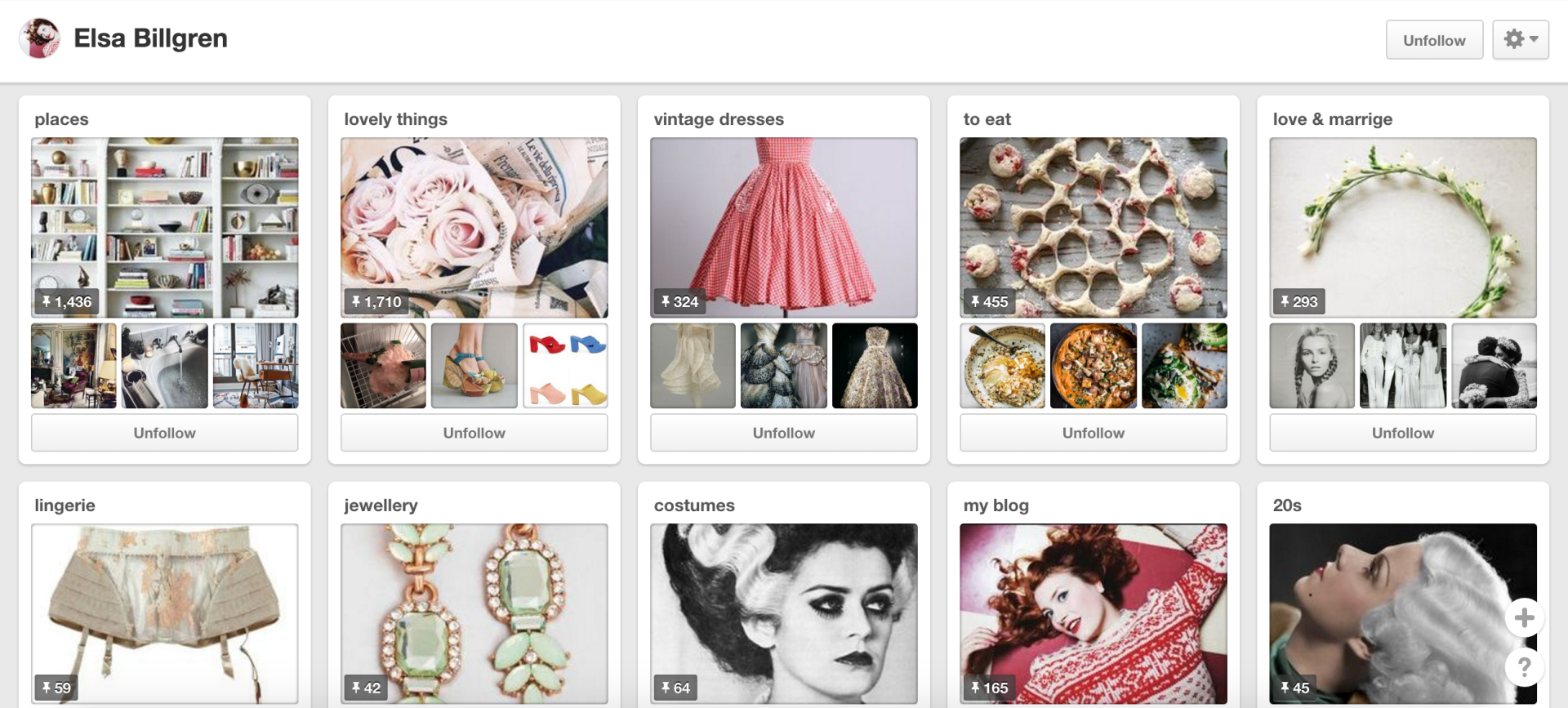
Hitta bra profiler att följa
För att få bra kvalitet på innehållet du pinnar utan att behöva lägga ned supermycket tid på att surfa runt på nätet själv så måste du följa andra bra profiler. Sök på de ämnen du vill pinna i sökfältet, leta efter anslagstavlor snarare en enskilda pins så du får en överblick av personens stil, om det passar dig: följ! Kolla sedan vad den profilen följer, kolla de profilernas tavlor och följ de som passar för det du vill pinna. Detta kräver som sagt lite tid men när du väl hittat några 200-300 boards att följa så kommer du ha ett bra flöde att plocka från.
Pinna, pinna, pinna
För att få mycket följare finns det egentligen bara ett sätt: du måste pinna regelbundet, bra och mycket. Jag fick jättestor boost i mitt följarantal under en sommar när jag jobbade natt och satt och pinnade lite i pauserna på jobbet. Eftersom de flesta av Pinterest-användarna bor i USA så är det ju då de är aktiva på det sociala mediet. Nu när jag hållit på ett tag så ökar följarantalet ganska stadigt över tid. Men om du vill göra ett experiment kan du anordna ett Pinterest Party och sätta dig med några vänner, massa goda grejer att äta och pinna långt in på natten. ?
Det viktiga är dock att du inte glömmer bort kvalitén bara för att du börjar jobba med kvantitet. Försök hålla dig till en vis ”stil” när du pinnar, blanda inte för vilt, tänk på att många på Pinterest är väldigt känsliga för design och vill ha snygga, inspirerande bilder i sitt flöde.
Blanda eget och andras
När du optimerat ditt innehåll för Pinterest enligt min guide nedan så kan du själv lägga ut det på Pinterest för att få spridning. Har du redan många följare så är chansen större att ditt innehåll sprids. Tänk dock på att inte bara pinna ditt egna innehåll utan strössla ut det bland dina andra pins så du 1. inte upplevs som spammig av dina följare och 2. du ger mervärde till dina följare genom att dela med dig av mer än bara ditt eget innehåll.
IKEA Family Magazine gör t.ex. massor av eget, Pinterest-anpassat innehåll som de fyller sina boards med på Pinterest men utöver det har de också boards under namnen: ”We Love!” där de delar andras inrednings-pins:

Håll koll på statistiken och notifications
Genom dina notifications kan du se vilka av dina pins som blivit repinnade, gillade och kommenterade. Om du märker att någon pin är särskilt populär – gå in på den och scrolla ned så du kommer till ”related pins”. Det är pins som Pinterest algoritmer anser är liknande den som du pinnade. Pinna några av dessa om de ser bra ut! Ge folket vad folket vill ha ?
Snygga till profilen och toppa med det bästa
Ha en snygg och tydlig profilbild, ge en bra och talade beskrivning av din profil, länka din sajt och sociala medier. Det är steg ett.
Steg två är att ha bra, tydliga och konsekventa namn på alla boards och välja bra och lockande ”Board covers”. Board-cover är den stora bilden som syns på varje board när du är i profil-vyn. Du kan ändra denna genom att trycka på:
Edit (på den aktuella boarden) > Cover: Change > Välj en ny bild och spara
När du får lite stats och börjar få följare så kommer du även se vilket av ditt innehåll som är mest populärt och vad som repinnas mest. Se till att dessa boards är i topp på din profil (bara dra och släpp boardsen i profil-vyn för att byta plats på dem).
Vill du ha boards som inte passar in med de övriga – t.ex. moodboards för projekt eller länkar till innehåll som har tråkiga och opinterest-vänliga bilder? Sätt dessa på privata boards (du kryssar i ”secret – YES” när du skapar). På så vis kan de bara ses av dig.
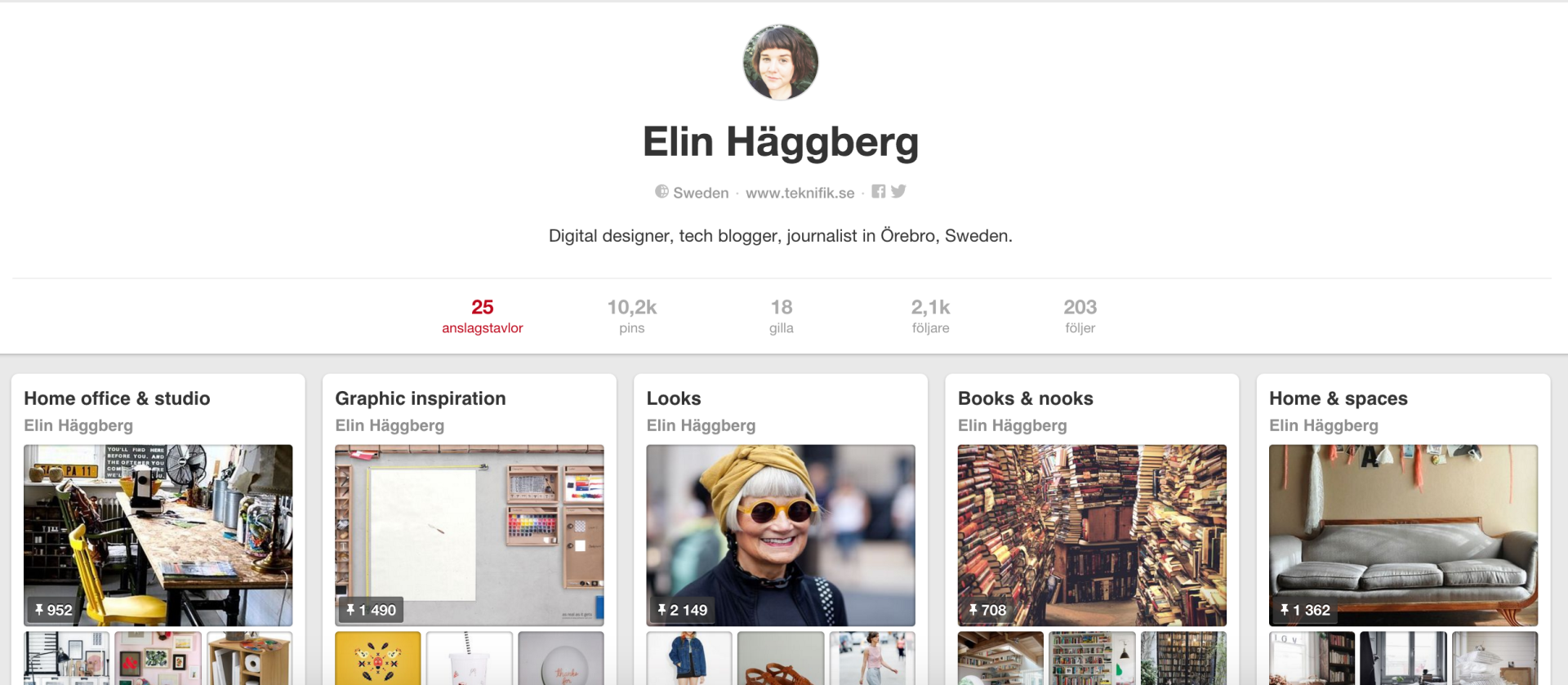
Optimera innehåll på din blogg eller hemsida för Pinterest
Nu ska jag gå igenom hur du optimerar ditt eget innehåll, från t.ex. en blogg eller hemsida, för att delas av andra (och dig själv) på Pinterest.
Bilder optimerade för att pinnas
Utifrån hur flödet på Pinterest ser ut så är det bäst lämpat för höga bilder, med en storleksratio på 2:3 eller 1:3,5. De måste också ha en minimum-bredd på 600px. Tänk dock på att datorer med högupplösta skärmar, som t.ex. Macbook Retina, behöver dubbel så hög upplösning så jag skulle säga minst 1200px i bredd.
Det är också självklart viktigt att det är en snyggt komponerad bild eller grafik som kan dra ögonen till sig i ett stort flöde av bilder.
Många använder också text på sina bilder för att locka fler till att klicka på pinnen och slutligen också vidare till pin-källan (i det här fallet DITT innehåll). Se till att texten är lättläst även på små mobilskärmar. På min exempelbild nedan har jag använt svensk text vilket givetvis inte är så optimalt – men eftersom inlägget är på svenska så gjorde jag så. Bättre är förstås att ha text på engelska.
Eftersom pins kan spridas lite hur som helst så kan det även vara snyggt att få med källan, det vill säga din blogg eller din logotyp, på själva bilden, t.ex. integrerat i layouten som jag försökt göra på bilden nedan eller som en vattenstämpel.
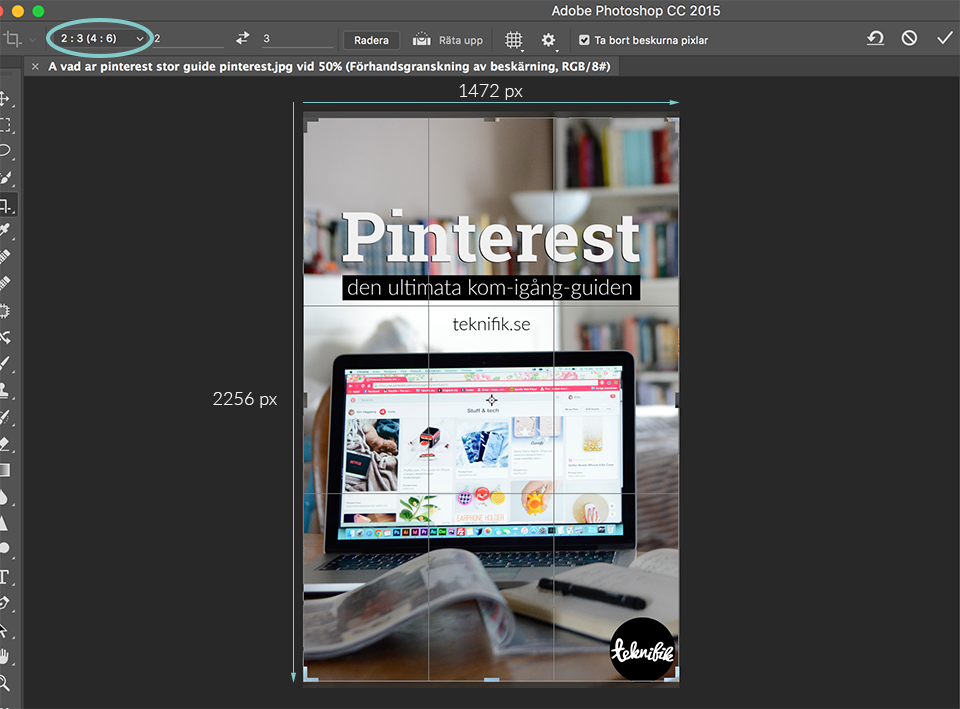
Tips! När du ska göra din Pinterest-optimerade bild i Photoshop kan du ställa in beskäraren (crop-verktyget) på en 2:3-ratio så får du rätt dimensioner direkt. Bilden ovan har en bredd på 1472 px och en höjd på 2256 px.
Meta-taggar och SEO
Meta-taggar är något som alla bloggar, hemsidor och webbshoppar måste har för att kunna dela sitt innehåll snyggt på sociala medier. Det är helt enkelt kod som genereras för alla olika sidor/inlägg som de sociala medierna sedan läser in för att skapa snygg-länkar istället för bara en tråkig url. Det gäller för såväl Pinterest, som facebook, twitter m.m. Dessa är viktiga på Pinterest för att pins från din sajt ska kunna bli ”rich pins” (mer om det nedan).
Men för Pinterest ska gilla dina pins och skicka upp dem högt när folk söker inom Pinterest så behöver du också tänka på din SEO (search engine optimisation). Det här är ett stort kunskapsområde i sig som jag inte tänker gå in närmare på just nu men för er som redan jobbar strategiskt med ert innehåll och sociala medier har nog koll på detta. Fler inlägg om det i framtiden, tills dess är Google er vän. ?
Pinterest Rich Pins

Det du ser på bilden ovan är en så kallad ”rich pin”, det är en pin med lite mer innehåll som t.ex. min favico, rubriken från inlägget som bilden publicerats från, namnet på min blogg och så vidare. För att pins från din sida ska bli rich pins måste du validera din sida här: developers.pinterest.com/tools/url-debugger/. För att bli godkänd måste Pinterest kunna hitta rätt meta-taggar på din sida och så vidare. När du väl blivit godkänd en gång kommer allt innehåll från din sida att bli rich pins när någon pinnar ditt innehåll!
Det finns särskilda ämnes-rich pins också för t.ex. recept så att det dyker upp direkt i pinnen eller för produkter så priset syns. Läs mer om dessa här.
Ta inte bort gamla produkter och ändra länkar
Om ett inlägg från dig pinnats på Pinterest och du sedan ändrar url-länken eller tar bort inlägget så kommer den pinnen att få en bruten länk. Det gillar inte Pinterest och då kommer pins från din sida riskera att få sämre SEO-ranking och också synas mindre. Så se till att inte ändra dina url-länkar, särskilt om du har pins från din sida som det går riktigt bra för på Pinterest (detta håller du koll på i statistiken).
Det är också tråkigt om någon hittar en pin som leder till en av dina f.d. produkter på en webbshop t.ex. och så kommer de bara till en ”not found”-sida. Se istället till att gamla produkter och deras url-länkar finns kvar men att du t.ex. lägger in ”slutsålt” eller ”utgått” och sedan länkar vidare till liknande produkter för att behålla trafiken till din sida.
Pin-knapp
För att locka personer till att pinna bilder från din sida kan du dels lägga till en ”dela till pinterest”-knapp någonstans i inlägget. På WordPress kan du enkelt lägga till detta med pluginnen ”SEO by Yoast”. Du kan även följa den här guiden från Pinterest själv om har lite grundläggande kunskap om kod: developers.pinterest.com/docs/widgets/pin-it/.

Vissa bloggar som jobbar väldigt mycket Pinterest för att sprida sitt eget innehåll fixar så att det kommer upp en ”pin it!”-knapp när man håller muspekaren över bilderna. Det kan också vara något att utforska närmare för den som har lite kodnings-skills.

Så här gömmer du din Pinterest-optimerade bild i själva blogginlägget
Är du som jag väldigt petig med hur dina blogginlägg ser ut och tycker att de höga, pin-optimerade bilderna inte riktigt passar in? Eller vill göra jäääättelånga bildcollage att lägga upp på Pinterest med länk till din sida men vill inte att hela blogginlägget ska tas upp av denna bild?
Här är lösningen för dig! Det du vill göra är att publicera bilden men inte visa den i inlägget. Det kan vi enkelt fixa med en liten bit CSS-kod.
OBS! Som Matilda så klokt påpekade så kommer denna lösning inte dölja bilderna från RSS-läsare som Bloglovin (i mobil-vyn som främst används i appen). Så det kan vara värt att tänka på om du provar den här lösningen!
Om du bloggar med WordPress (på egen domän) gör så här:
- Kopiera den här koden:
.pinterest { display: none; } - Gå till:
Administratörspanelen > Utseende > Ändra CSS - Klistra in koden där > Spara
- Lägg in din Pinterest-optimerade bild i blogginlägget (förslagsvis sist i inlägget för att inte störa om inlägget öppnas i RSS-läsare som bloglovin).
- Tryck på bilden och välj ”pennan” för att redigera bild:

- I fältet för CSS-klassen skriver du in ”pinterest”, det var den css-klassen med attributet ”display none” som vi precis lagt in i CSS-mallen för din blogg.

- Dubbelkolla att allt blev rätt genom att förhandsgranska inlägget – då ska bilden vi precis lade in inte synas alls. Om vi däremot kollar i källkoden (i Chrome högerklicka på sidan och tryck på ”Inspektera”) så ser vi att bilden ändå ligger där men med css-klassen ”pinterest” vilket gör att den har attributet display none, vilket gör att bilden inte visas.
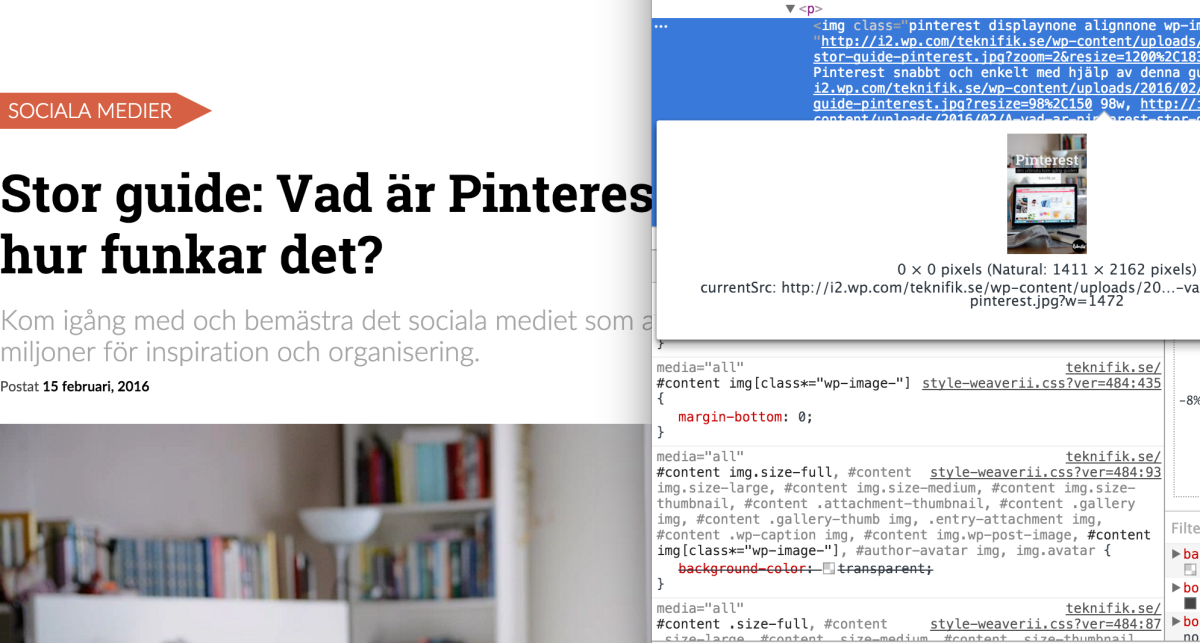
- När du nu kopierar inläggets URL och går till Pinterest och väljer plus-knappen (lägg till ny pin) och ”Pin from URL” och klistrar in länken så kommer den Pinterest-optimerade bilden ändå att dyka upp för att pinnas:

Samma sak fast direkt i koden (funkar på alla bloggplattformar och hemsidor):
- Lägg till den pinterest-optimerade bilden högst upp i inlägget
- Klicka över i ett läge där du ser källkoden/html-koden för inlägget
- Skriv in följande i kod i img-taggen för bilden:
style="display:none;"
Så att det ser ut nånting såhär:
<img src="dinbild.jpg" style="display:none;" />
- Dubbelkolla att bilden du precis lade in inte syns och gå sedan till Pinterest och pinna från länken och se att bilden dyker upp där! Klart!
Så här gör du så att en bild INTE går att pinna
Ibland kan det finnas bilder man publicerar som man vill undvika att de hamnar och sprids på Pinterest – av upphovsrättsskäl eller om det t.ex. gäller bilder på ens barn/anhöriga eller andra typer av känsliga bilder. Gör så här:
- Klicka över i ett läge där du ser källkoden för ditt inlägg/din sida.
- Gå till img-taggen för bilden som du vill dölja från Pinterest.
- Skriv in:
nopin="nopin"
Så det ser ut nånting såhär:
<img src="dinbild.jpg" nopin="nopin" />
- Nu när någon vill pinna från den här url-sidan så kommer din bild inte att finnas med som ett alternativ att pinna!
Det var allt! Hoppas det här inlägget har inspirerat dig i hur du kan använda Pinterest för företag, optimera ditt innehåll och bli ett riktigt Pinterest-proffs. Lycka till!

Prenumerera på Teknifik
Teknifik är nyhetsbrevet och bloggen för dig som vill inspireras till en smartare och enklare digital vardag. Som prenumerant får du nya inlägg som det här direkt till din inkorg cirka en gång i veckan. Tips, guider och fördjupande insikter om teknik, internet och sociala medier.
Denna prenumeration är gratis och du kan avsluta när du vill.

Workshops
Jag har flera års erfarenhet av att leda kurser och workshops, både på plats och digitalt, om kommunikation, sociala medier, AI och mycket mer.

Föreläsningar

Om Teknifik
Jag har drivit plattformen Teknifik sen 2016 med målet att göra teknikämnet mer lättbegripligt och ge fler en enklare och roligare digital vardag. Så här ser mitt fokus och mina kanaler ut just nu.

18 reaktioner på ”Använd Pinterest för företag och börja pinna som proffsen”
Vilket fantastiskt inlägg! Blev inspirerad att ta pinnandet till en ny nivå nu! 🙂 En nackdel med att dölja en bild med hjälp av css är ju att den fortfarande syns i rss-baserade tjänster som Bloglovin. Kan ju vara värt att ha i åtanke ifall man tycker att den Pinterestoptimerade bilden förstör helheten på inlägget 🙂 Bara en spontan tanke! Grymt skrivet!!
Det har du rätt i! Tänkte inte på det när jag skrev inlägget. Ska skriva till det. Talar ju också emot att ha bilden först i så fall. Då passar sist helt klart bättre. Bra input!
Lärorikt och mycket inspirerande! ?
Tack kära du <3
Grym guide!
Tack Alex!! <3
Väldigt fet guide. Älskar pinterest privat, men vill börja använda det lite mer strukturerat för min lilla business. Älskar också tanken på ett pinterest-party, det är tyvärr inte så många som nördar ner mig i pinterest i Sverige som du nämner.
Bjud in mig!! 🙂
Tack för en jättebra guide! Jag har en fråga som jag funderat på ett tag. Jag är ganska ny på Pinterest och har hittills mest fått följare från USA. Finns det något tips för att få fler (enbart?) svenska följare? Ska man t.ex. skriva all text på svenska eller sprids bilderna för dåligt då?
Med tanke på att svenska följare är så pass få i jämförelse så är det nog svårt att få enbart svenska följare kanske. Men du kan ju t.ex. själv gå in och följa många svenska profiler och pinna mycket av deras innehåll för att få deras uppmärksamhet. Pinna eget innehåll (och leta upp pins på svenska sidor att pinna) med nyckelord på svenska etc kan ju funka om svenska användare söker på svenska ord inne på Pinterest.
Tack för bra tips! Jag får prova att pinna mer svenskt innehåll och eget förstås. Ska även tänka på att lägga till svenska nyckelord och hoppas det ger resultat.
Pingback: Månadsrapport: Februari 2016 - Teknifik
Pingback: Stor guide: Vad är Pinterest och hur funkar det? - Teknifik
Oj vad jag blir datastressad!
72-åring som inte fattar.
Korta frågor; Kan jag publicera egna bilder ab mina konstverk? Hur gör jag? Enklast möjligt? Om du har tid att enkelt förklara?
Jag har egen enskild firma.
fstaffan@gmail.com
Hej Staffan! Kul att höra. Ja du kan lägga upp egna bilder. Om du har dem på en webbsida kan du kopiera URL-adressen. Trycka på plus-symbolen på Pinterest och skapa en ”pin” från URL och välja en av bilderna som kommer upp. Du kan även göra samma sak men välja att lägga till en bild istället. Kanske inte supertydligt förklarat. Googla ”create pin on Pinterest” så kan du säker få fram steg-för-steg förklaringar (på engelska). Lycka till! 🙂
Hej vill så gärna köpa bilder som jag sett på pinterest i kommersiellt syft men förstår inte hur man gör.,
MVH
Natasha Flodin
Hej Natasha! För att kunna använda bilderna måste du leta upp den som äger upphovsrätten och se om du kan köpa rättigheter att använda bilderna av den personen. Förhoppningsvis leder Pinterest-bilder till en källa men tyvärr inte alltid. Ett sätt kan vara att göra en bildsök på Google på bilden. Här står det hur man gör: https://support.google.com/websearch/answer/1325808?co=GENIE.Platform%3DDesktop&hl=sv&oco=0
Hej tack snälla Elin, ska försöka!
Ha en fin dag! Natasha